发布时间:2015-05-26 09: 46: 02
运行ChemDraw应用程序时,一般不会引起系统崩溃,但在使用CS software产品可能会引发计算机崩溃。为了方便广大用户的使用,本教程将教授大家如何解决ChemDraw运行中引起的系统崩溃。
当ChemDraw运行中发生系统崩溃时,您可以尝试使用以下步骤解决问题:
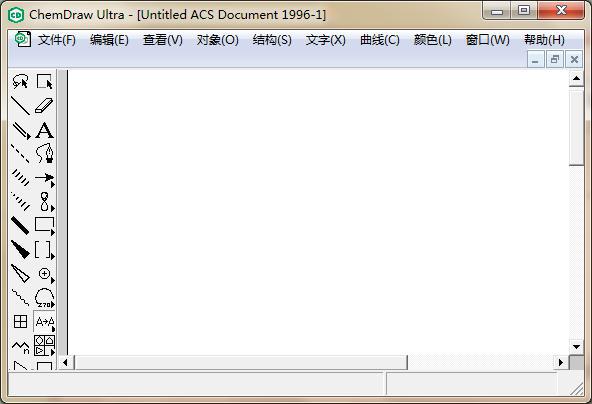
(1)重新启动Macintosh或Windows,接着努力减少问题。如果问题没有再次发生,继续查验。
(2)(在Macintosh环境下)重新启动计算机并按下Shift键关闭所有的系统空间。试图让故障重现。若故障不再出现,可能是扩展所占空间引起的冲突。要确定是哪类拓展引起的冲突从而在再次使用ChemDraw软件时关闭它。可用分离的方法来发现冲突,Extension Manager消除一半的拓展空间,然后再检查故障。或者保持一半一半地消除空间,直到发现是哪类拓展引起的冲突为止。
(在Windows环境下)Windows用户最常见的冲突是Video Drivers和Printer Drivers的冲突。
Video Driver涉及的问题是:
当在运行ChemDraw问题时,实施转换到在Control Panel中的 VGA video driver(或转换到 System Setup然后重新检查问题)。如果借助不同的驱动器,原来的驱动器就要升级到最新的驱动器。
Printer Driver涉及的问题是:
试图用不同的打印驱动器。如果借助不同的驱动器,原来的驱动器就要升级到最新的驱动器。
(3)尝试重新安装ChemDraw软件。Windows用户在安装之前,必须先卸载ChemDraw软件。详情请见ChemDraw中文官网。
(4)如果问题依然发生,可通过官方邮箱kefu@makeding.com联系我们。
通过上述教程,相信大家已经能够学会如何解决ChemDraw汉化版引发的系统崩溃。ChemDraw汉化版可以帮助中国用户更加快捷地进行化学结构图形的绘制和编辑,提高工作效率。如需下载最新版ChemDraw软件欢迎访问ChemDraw下载页面。
展开阅读全文
︾